独立显卡开启后电脑黑屏如何解决?黑屏后数据是否安全?
5
2025-03-31
电脑作为我们工作和娱乐的重要工具,其稳定性和可靠性至关重要。然而,不少用户在日常使用过程中会遇到电脑黑屏的问题,这不仅影响使用体验,还可能导致工作数据的丢失。要解决电脑黑屏的问题,首先需要了解其可能发生的模式。本文将详细介绍电脑黑屏的模式,并提供相应的解决方法,帮助读者更加准确地诊断和修复电脑故障。
1.纯黑屏模式
纯黑屏是最直观的黑屏模式,屏幕无任何显示,犹如一个黑色的平面。这种情况下,电脑可能处于开机状态,但显示器没有接收到任何信号,这通常与显卡或显示器的连接问题有关。
2.纯蓝屏模式
纯蓝屏模式,又称为“蓝屏死机”(BlueScreenofDeath,BSOD),通常伴随着一系列错误报告。这是Windows系统中的一个错误提示模式,表明系统检测到了无法解决的错误,需要重启电脑。
3.纯白屏模式
与纯黑屏相对,纯白屏是指屏幕上只有白色背景,没有任何图标或文字显示。这种情况下可能是软件或硬件故障导致的,如显卡驱动不兼容、显示器问题等。
4.有提示信息的黑屏模式
有提示信息的黑屏会在屏幕上显示错误代码或简短信息,如常见的“RebootandSelectproperBootdevice”或显示系统启动信息的黑屏。这通常与系统启动项相关的问题有关。
5.间歇性黑屏模式
间歇性黑屏模式指的是电脑在使用一段时间后出现黑屏,再过一段时间后又自动恢复。这常由散热不良、显卡或主板故障引起。
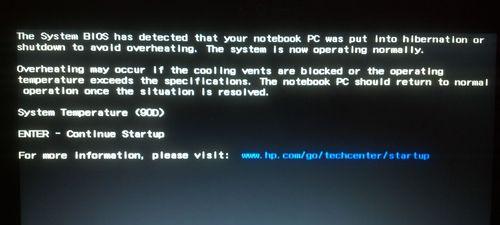
1.检查连接线
电脑黑屏时,首先检查显示器与电脑主机之间的连接线是否松动或损坏。重新插拔或更换连接线有时可以解决问题。
2.检查硬件
如果连接线没有问题,接下来需要检查硬件。检查包括但不限于显示器本身、显卡、内存条等硬件是否因灰尘堆积或损坏导致黑屏。
3.软件诊断和修复
当硬件一切正常时,可以尝试软件检测。使用系统自带的修复工具,如Windows的系统还原、启动修复功能,或者第三方的系统修复软件。
4.安全模式排查
如果电脑可以在安全模式下启动,那么可以进入安全模式,对最近安装的软件或驱动进行排查,以及使用系统还原功能。
5.重装系统
在排除其他可能之后,如果问题仍未解决,可能需要考虑重装系统。在此之前,确保备份好重要数据,避免数据丢失。

问题1:为什么我的电脑会突然出现黑屏?
电脑突然黑屏可能是由多种原因造成的,比如电源供应不稳定、硬件故障、驱动程序不兼容等。具体原因需要通过逐步排查来确定。
问题2:如何预防电脑黑屏?
预防电脑黑屏可以从日常维护开始,比如定期清理电脑灰尘、监控电脑温度、更新硬件驱动程序、使用稳定的电源等。
技巧1:使用硬件测试软件
可以使用一些硬件测试软件,比如“MemTest86”测试内存,“FurMark”测试显卡等,来诊断硬件是否存在问题。
技巧2:建立定期维护计划
为电脑建立一个定期的维护计划,比如每三个月检测一次硬件状态,每半年清理一次系统垃圾,有效预防电脑黑屏的发生。

电脑黑屏是令许多用户头疼的问题,但通过认识其不同的模式并采取相应的解决措施,往往可以有效解决这一故障。重要的是,在遇到问题时保持冷静,有条不紊地排除各种可能的原因,最终找到适合的解决途径。同时,做好日常的维护工作,可以显著降低黑屏发生的概率。希望本文提供的信息能够帮助您在电脑出现黑屏时快速应对,恢复电脑的正常使用。
版权声明:本文内容由互联网用户自发贡献,该文观点仅代表作者本人。本站仅提供信息存储空间服务,不拥有所有权,不承担相关法律责任。如发现本站有涉嫌抄袭侵权/违法违规的内容, 请发送邮件至 3561739510@qq.com 举报,一经查实,本站将立刻删除。